ブルーレイドライブBRD-S16PXを購入 [パソコン ソフト]
いつもパソコンでブルーレイを見るときは、アイ・オー・データの外付け
ドライブに付いてきたバンドル版WinDVDでブルーレイを見てました。
久々にパソコンで録画したブルーレイを見ようと思ったら
こんな表示が↓
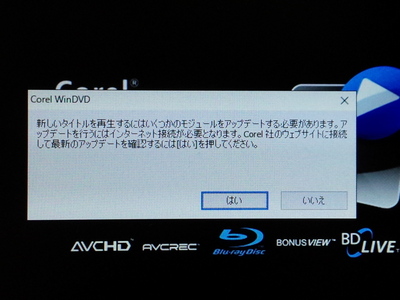
「はい」を選ぶとこんな画面が表示されます↓
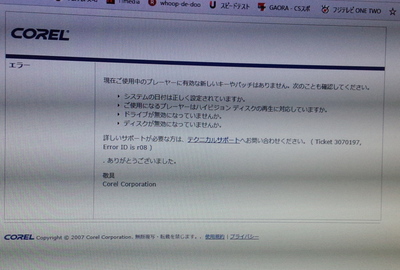
仕方なく「WinDVDでブルーレイが見られない」と調べると
どうもWinDVDに期限があるようです。
たしかに買ってから5年ぐらいは経ってます・・・
見られないと見たくなりますよね。
では仕事が終わってからZOAへGO~♪
店員さんと話して、ソフトだけ買っても1万円近くするし、
バルクのブルーレイドライブだけ買っても1万円近くします。
だったらアイ・オー・データのソフト付きドライブが1万円ぐらいなので
そちらを買った方がお得かもって事で、これに決めました↓

買って帰ってすぐにアイ・オー・データの会員登録して
ソフトをダウンロードしてバンドル版のWinDVDをインストールして
録画したブルーレイを見てみると↓
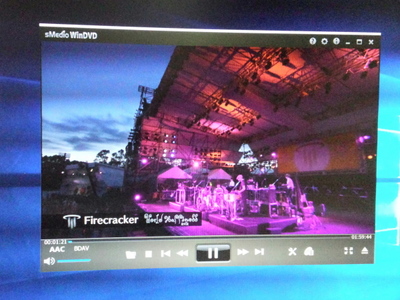
バッチリ映りました~♪
でも、これも期限があるのかな・・・
ま、当分は大丈夫でしょう。
Windows 8.1にUP Date [パソコン ソフト]
18日の夜にWindowsストアからWindows 8.1にUPしました。
今回はスタートボタンが復活するというので、さっそくやってみました。
UP Dateし始めると勝手にやってくれます↓
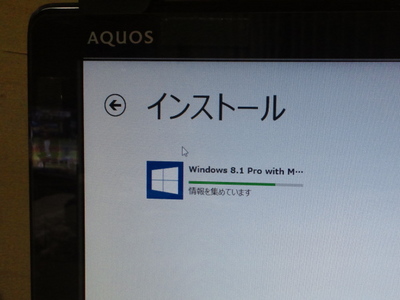
再起動が必要だというので再起動させます↓
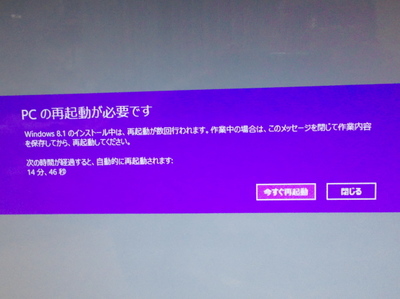
再起動すると終わりかと思ったらまだ処理してます↓
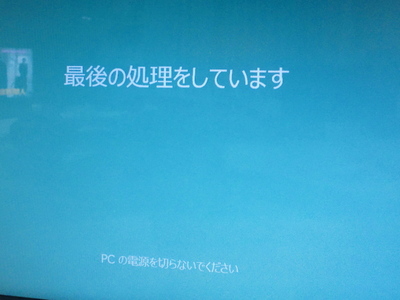
やっと終わって、システムをチェックするとWindows 8.1になってます↓
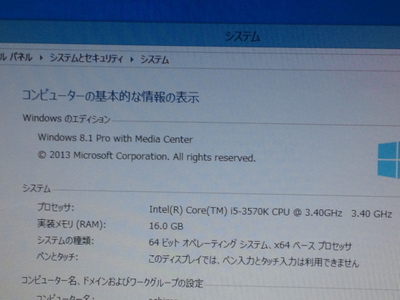
スタートのタイルは色が変わりましたね↓

デスクトップの左端にスタートボタンが復活してます↓
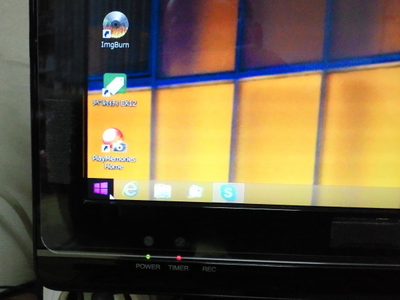
ところがこのボタン、左クリックだとタイルのスタート画面になっちゃうんです。
右クリックすると↓

以前のスタートボタンに似たような?メニューが表示されます。
微妙ですがとりあえず、ここからパソコンをスリープにしたり
再起動したりシャットダウンしたりできるようになりました。
それと今までは起動するとタイルのスタート画面が表示され、
デスクトップをクリックして初めて見なれたデスクトップ画面にしていましたが、
このバージョンUPで起動時に直接デスクトップ画面が表示されるように
設定できるようになりました。
なので、すぐにデスクトップになるように設定しました。
あとは使いながら慣れていきましょう♪
今回はスタートボタンが復活するというので、さっそくやってみました。
UP Dateし始めると勝手にやってくれます↓
再起動が必要だというので再起動させます↓
再起動すると終わりかと思ったらまだ処理してます↓
やっと終わって、システムをチェックするとWindows 8.1になってます↓
スタートのタイルは色が変わりましたね↓
デスクトップの左端にスタートボタンが復活してます↓
ところがこのボタン、左クリックだとタイルのスタート画面になっちゃうんです。
右クリックすると↓
以前のスタートボタンに似たような?メニューが表示されます。
微妙ですがとりあえず、ここからパソコンをスリープにしたり
再起動したりシャットダウンしたりできるようになりました。
それと今までは起動するとタイルのスタート画面が表示され、
デスクトップをクリックして初めて見なれたデスクトップ画面にしていましたが、
このバージョンUPで起動時に直接デスクトップ画面が表示されるように
設定できるようになりました。
なので、すぐにデスクトップになるように設定しました。
あとは使いながら慣れていきましょう♪
「RT Se7en Lite」でSP1を統合してみた [パソコン ソフト]
以前「vLite」でWindows VISTA HOME PREMIUMにSP1を統合したディスクを
作ったことがあったのですが、今回は手持ちのWindows 7 HOME PREMIUMに
SP1を統合してみようと思いました。
ヒマなときに作っておけば、いざという時に便利ですからね。
最近、この手のフリーソフトはチェックしていませんでしたが、
統合ソフトを探したら「RT Se7en Lite」っていうソフトがありました。
そして「RT Se7en Liteのインストール方法」↓を見ながら
順番にやっていったらできちゃいました。
http://freesoft.tvbok.com/windows7/installation/install_rtse7enlite.html
とりあえずSP1が統合されているだけでOKです。
統合ファイルの作成には1時間半ぐらいかかりましたね↓
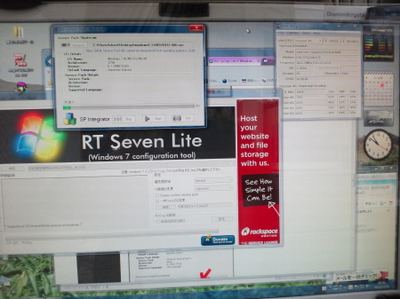
イメージファイルができあがったら同じくフリーソフトの「ImgBurn」でDVDに書き込んで終了。
全部で2時間ちょっとかかりましたが、特にエラーもなくできあがりました↓

これでWindowsの再インストールの時のUP Date時間がかなり短縮できます-。
まぁ、そうそう再インストールはしないけどね。
もし!やるときは楽になったですw。
作ったことがあったのですが、今回は手持ちのWindows 7 HOME PREMIUMに
SP1を統合してみようと思いました。
ヒマなときに作っておけば、いざという時に便利ですからね。
最近、この手のフリーソフトはチェックしていませんでしたが、
統合ソフトを探したら「RT Se7en Lite」っていうソフトがありました。
そして「RT Se7en Liteのインストール方法」↓を見ながら
順番にやっていったらできちゃいました。
http://freesoft.tvbok.com/windows7/installation/install_rtse7enlite.html
とりあえずSP1が統合されているだけでOKです。
統合ファイルの作成には1時間半ぐらいかかりましたね↓
イメージファイルができあがったら同じくフリーソフトの「ImgBurn」でDVDに書き込んで終了。
全部で2時間ちょっとかかりましたが、特にエラーもなくできあがりました↓
これでWindowsの再インストールの時のUP Date時間がかなり短縮できます-。
まぁ、そうそう再インストールはしないけどね。
もし!やるときは楽になったですw。
PowerDVD 9 [パソコン ソフト]
友人宅でPowerDVD EXPERT2がWindows7に対応していないので対応しているのが欲しい。
(症状は普通のDVDは見られるけどCPRMのDVDが見られなくなってた)
というので「PowerDVD 9」のダウンロード版を買ってみることにしました。

モノはCPRMさえ映ればいいのでPowerDVD 9のStandardで3920円です。
もちろんWindows7対応です。
さっそく購入ページで必要事項を書き込み、購入決定すると、
コンビニ払いなのでバーコードが表示されるので印刷して近くのコンビニで支払いました。
翌々日には入金を確認してダウンロード先とシリアル番号を書いたメールが送られてきました。
ソフト本体をダウンロードしてすぐにCDRに焼いておきました。
そしてインストール。
問題なくインストールが終了したので、BSデジタルを録画ダビングしたCPRMのDVDを入れてみるとバッチリ再生されました。
今回はたいした費用じゃなかったからよかった。これでひと安心ですw。
(症状は普通のDVDは見られるけどCPRMのDVDが見られなくなってた)
というので「PowerDVD 9」のダウンロード版を買ってみることにしました。

モノはCPRMさえ映ればいいのでPowerDVD 9のStandardで3920円です。
もちろんWindows7対応です。
さっそく購入ページで必要事項を書き込み、購入決定すると、
コンビニ払いなのでバーコードが表示されるので印刷して近くのコンビニで支払いました。
翌々日には入金を確認してダウンロード先とシリアル番号を書いたメールが送られてきました。
ソフト本体をダウンロードしてすぐにCDRに焼いておきました。
そしてインストール。
問題なくインストールが終了したので、BSデジタルを録画ダビングしたCPRMのDVDを入れてみるとバッチリ再生されました。
今回はたいした費用じゃなかったからよかった。これでひと安心ですw。
ソースネクストのPowerDVD EXPERT 2 [パソコン ソフト]
先日頼まれてパソコンを作った友人から、VRモードのDVDがパソコンでも見られるようにしてくれと
連絡がありました。
パソコンを作るときはVRモードのDVDは居間のテレビにセットしてあるディーガで見ると
言っていたのですが、実際は見たいときに子供たちにテレビを占領されていて見られない!
ということです。
そこでパソコンでも見られるようにしたい! ということなんですね~。
それには対応ソフトが必要と伝えると買ってきて欲しいといいます。
で、買ってきました↓
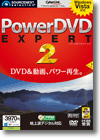
ほんとうは¥3980なんだけど¥2980に安売りしてました(CD版でした)。
ラッキー♪たいした出費じゃないですね。
さっそく友人のパソコンにインストールしてあったおまけのWin DVDをアンインストールし、
Power DVD EXPERT2をインストールしてVRモードのDVDを再生してみるとバッチリ♪
ちゃんときれいに映ってます。
本人も出費が少なく満足のようで良かったです~。
連絡がありました。
パソコンを作るときはVRモードのDVDは居間のテレビにセットしてあるディーガで見ると
言っていたのですが、実際は見たいときに子供たちにテレビを占領されていて見られない!
ということです。
そこでパソコンでも見られるようにしたい! ということなんですね~。
それには対応ソフトが必要と伝えると買ってきて欲しいといいます。
で、買ってきました↓
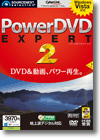
ほんとうは¥3980なんだけど¥2980に安売りしてました(CD版でした)。
ラッキー♪たいした出費じゃないですね。
さっそく友人のパソコンにインストールしてあったおまけのWin DVDをアンインストールし、
Power DVD EXPERT2をインストールしてVRモードのDVDを再生してみるとバッチリ♪
ちゃんときれいに映ってます。
本人も出費が少なく満足のようで良かったです~。
PowerDVD EXPERT 2 買ってみました [パソコン ソフト]
親戚にプロバイダーを紹介して欲しいといわれ、素直に自分が入っている「So-net」を紹介したら
紹介者の私にもソネットポイントが5000ポイントもらえました~♪
ポイントがあると使いたくなりますよね(笑)
そこでソネットのHPでポイントショッピングをしようと見ていても欲しいモノは高くて買えません。
買える範囲のものはないかと探していると見つけました!
「PowerDVD EXPERT 2」です。
なぜこれかというと地デジチューナーを付けていてDVD-RWにダビングできるのですが
そのVRモードのDVDがパソコンで再生できなかったんですw。
このパソコンでダビングしているのに見られないとは・・・ おかしな話です。
そしてソフトやドライブにおまけで付いてくるPowerDVDやWin DVDでも再生できないです。
そこでこれをポイントで買ってみよう♪ と言う気になりましたです。
早速ダウンロードしてインストールです。
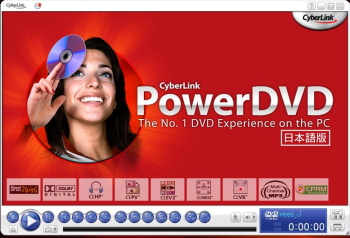
パソコンにインストールし登録してからこのパソコンで作ったVRモードのDVDを再生してみると、
バッチリです!! 何ごともなかったかのように再生できました↓
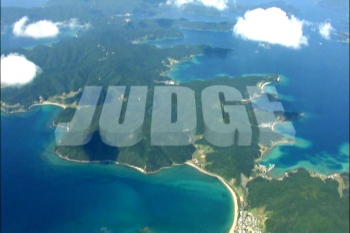
やっぱりお金を出して買わないとVRは映らないようになっているんですね~ (x_x)
まあ、今回はポイントなので支出がないしOK。
再生して見た感想は、
DVDの画質になってしまうので直接 地デジを見るよりは画像がそれなりになってしまいますが、
見られるようになったことは良かったですw。
紹介者の私にもソネットポイントが5000ポイントもらえました~♪
ポイントがあると使いたくなりますよね(笑)
そこでソネットのHPでポイントショッピングをしようと見ていても欲しいモノは高くて買えません。
買える範囲のものはないかと探していると見つけました!
「PowerDVD EXPERT 2」です。
なぜこれかというと地デジチューナーを付けていてDVD-RWにダビングできるのですが
そのVRモードのDVDがパソコンで再生できなかったんですw。
このパソコンでダビングしているのに見られないとは・・・ おかしな話です。
そしてソフトやドライブにおまけで付いてくるPowerDVDやWin DVDでも再生できないです。
そこでこれをポイントで買ってみよう♪ と言う気になりましたです。
早速ダウンロードしてインストールです。
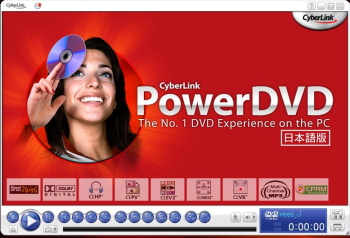
パソコンにインストールし登録してからこのパソコンで作ったVRモードのDVDを再生してみると、
バッチリです!! 何ごともなかったかのように再生できました↓
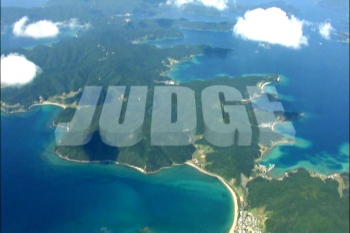
やっぱりお金を出して買わないとVRは映らないようになっているんですね~ (x_x)
まあ、今回はポイントなので支出がないしOK。
再生して見た感想は、
DVDの画質になってしまうので直接 地デジを見るよりは画像がそれなりになってしまいますが、
見られるようになったことは良かったですw。



